
 泰爾斯智慧電視新平台 TieUs Smart TV Box
泰爾斯智慧電視新平台 TieUs Smart TV Box
 智慧電視新平台
智慧電視新平台
泰爾斯智慧電視盒(TieUs Smart TV Box) 是讓您用簡單的方式來享受生活。
您可以觀看動感十足的體育賽事,新聞節目的信息和可靠的偉大的電影和電視節目。聽不同的音樂類型,甚至玩遊戲,還有更多!
還可以和您的親人通過 Facebook 或 MSN 內置的 APP 應用程序連接,或安裝自己喜歡的應用程序!
不用再依賴電腦
簡單幾個步驟把電視盒透過有線或是無線網路連接到 Internet ,馬上就可以享受新的服務。
簡便操作
可以透過一般遙控器或是 Air Mouse,就是簡單的點擊就可以馬上觀看您要的節目或是暢遊于內建或自行安裝的應用程序,比播放 DVD 還簡單。
更多頻道 更多選擇
泰爾斯帶您打開新視界,寰宇娛樂近在咫尺彈指間。除了基本頻道之外,還有本地數百台頻道可付費選擇,還有透過 Internet 收看台灣、中國與香港 40 多台的即時電視節目;當然經由應用程序 APP,比如 Youtube、Netfilx、PPTV 等還有更多選擇,您還可以自行經由 Google Play 找尋或下載新的 APP,您找到新的節目不是問題,只要透過泰爾斯智慧電視新平台。
 電視盒規格介紹
電視盒規格介紹
| CPU: | ARM Cortex-A8 |  |
| Speed: | 1.2GHz | |
| Chipset: | RK2908 | |
| Android OS: | 4.0.4 | |
| Memory: | DDR3 1 GB | |
| NAND Flash: | 4 GB | |
| Connectivity: | WiFi + Ethernet | |
| External Storage: | USB + TF card | |
| Remote control: | RF with motion sensing | |
| Video output: | HDMI + CVBS | |
| Audio: | Speaker + Microphone | |
| TV channels and movies: | Local Channels Supported | |
| Games and applications: | Google Play | |
| Works with virtually any TV: | Yes | |
| Built-in wireless : | Support Wi-Fi (b/g/n) | |
| Plays the best HD video: | 1080p | |
| Ethernet port and USB port: | Build-in | |
| Bluetooth: | Built-in | |
| IR Remote Control: | Traditional Remote Control |
 電視盒接線示意圖
電視盒接線示意圖
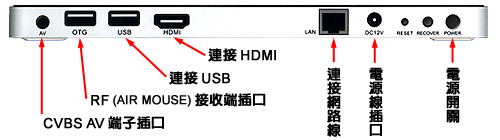
泰爾斯智慧電視盒的電視盒本身直接支援高清電視節目,基本上您要收看高清電視節目要透過 HDMI ,並搭配 LED 或 LCD 高清電視,這樣才可以真正享受高畫質的電視節目。 AV 端子的連接只能提供傳統的 480i 的畫質。
HDMI 的連接方法 - 準備一條至少是 HDMI v1.3 以後的 Cable 直接把電視盒與電視連接起來。
CVBS 的 AV 端子的連接方法 - 顏色配對,把 Cable 的顏色配對準電視盒與電視機後面的插孔,一一確實插好即可。
把電視盒妥善放置於電視上,然後依次接上電源,網路線與連接好 HDMI Cable 到電視機。打開電視並在調到正確的輸入,等一下畫面應該會自動進入系統首頁,接著會自動再進入電視畫面第一次進入應該是"台視",假如沒有自動進入請點選TV1或TV2的圖示,進入電視畫面。
附註:電源開關,對智慧電視盒也同樣是休眠狀態的開啟與關閉。輕按一次系統會進入休眠;要重啟系統需要壓住 3 ~ 4 秒。
 贈送的傳統紅外線遙控器
贈送的傳統紅外線遙控器
泰爾斯為服務客戶,特別多贈送客戶一個傳統紅外線遙控器,讓不習慣 Air Mouse 的客戶使用,事實上傳統紅外線遙控器(如下圖)于觀賞節目時比較好操控,下面針對觀看電視時遙控器的一些按鈕做介紹。
附註:要快速切換不同頻道,請先切換到節目清單中,再用上下鍵調整頻道,移到您想看的頻道後再用OK鍵放大畫面。
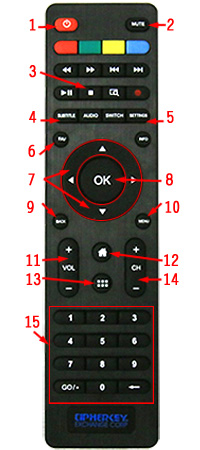 |
1. 電源開關:輕壓一下可以讓系統畫面關閉進入休眠(但不是真正關機),要重新喚醒就必須從電視盒後方的電源按鈕來啟動,按住電源按鈕至少 3 ~ 4 秒放開,系統將從休眠中喚醒然後會自動進入休眠前的畫面(如從電視觀看中按該按鈕進入休眠,那麼重啟之後會自動回到原本觀賞的頻道) |
| 2. MUTE 靜音開關:把聲音暫時全部停止。 | |
| 3. STOP:于電視觀看中,把目前正在觀看的電視畫面切換回節目清單中(電視畫面會被縮到右上角);切換回去請直接按 OK 鍵。 | |
| 4. SUBTITLE:電視字幕功能的切換,右下角的 CC 符號沒有禁止符號表式字幕開啟。 (需要原本頻道本身就帶有字幕訊號才有作用) |
|
| 5. SETTING:跳到電視系統的設定畫面,要切換回電視觀賞清單或畫面,按HOME回到系統首頁,然後點選TV1或TV2的圖示,重新進入電視畫面。 | |
| 6. FAV:可以設定常觀看的頻道,不建議操作 (設定請參考畫面指示) | |
| 7. 上下左右鍵:上下鍵可以切換頻道,往上頻道數目增加往下減少;左右調整聲音大小。 | |
| 8. OK:于電視觀看中可以顯示頻道資訊,于頻道清單中可以把選中的頻道放大以便觀賞。 | |
| 9. BACK:于電視觀看中,把目前正在觀看的電視畫面切換回節目清單中(電視畫面會被縮到右上角);切換回去請直接按 OK 鍵。 | |
| 10. MENU:顯示電視服務選單。可以切換 Live 頻道、 VOD 影片或是電視服務設定等。 | |
| 11. VOL:調整聲音大小。 | |
| 12. HOME:回到系統首頁 (如在電視觀看中則會跳出)。 如不看電視時,建議要按 HOME 鍵跳回首頁或是按電源開關進入休眠,以節省網路的流量。 |
|
| 13. APP LIST:跳回系統的 APP 程式的安裝清單 (如在電視觀看中則會跳出)。 | |
| 14. CH:切換不同頻道," + " 頻道數目變少," - " 頻道數目增加 | |
| 15. NUMBER PAD:可以按頻道號碼直接跳到要觀看的頻道,假如按的頻道不存在則不會作用。 |
 泰爾斯智慧電視盒相關資料
泰爾斯智慧電視盒相關資料
我們其他服務網站地圖套裝服務 電話附加功能 訂購服務  |
